Q&Aナンバー【8805-3071】更新日:2008年10月30日
このページをブックマークする(ログイン中のみ利用可)
[Windows XP] セキュリティセンターからの警告を表示させない方法を教えてください。
| 対象機種 | すべて |
|---|---|
| 対象OS |
|
 質問
質問
・ウィルス対策ソフトをインストールしていますが、「コンピュータが危険にさらされている可能性があります。」と表示されます。
・自動更新を無効にすると、メッセージが表示されます。
・自動更新を無効にすると、メッセージが表示されます。
 回答
回答
Windows XP Service Pack 2 を適用すると、新しい機能「セキュリティセンター」が追加されます。
このセキュリティセンターは、ファイアウォール / 自動更新 / ウイルス対策の設定を監視する機能です。
そのため、セキュリティセンターで、セキュリティに問題があると判断された場合は、「コンピュータが危険にさらされている可能性があります。」と警告が表示されます。
なお次の場合は、セキュリティセンターの警告が表示されます。

セキュリティセンターの警告を表示させないようにするには、次のいずれかの方法で対処します。
セキュリティ対策ソフトのウイルス定義ファイルが更新されていないなど、セキュリティに問題がある可能性があります。
警告(バルーン)に表示されている内容を確認し、セキュリティに問題がないかどうかを確認します。
対処方法については、次のQ&Aをご覧ください。
「自動更新」をご自身で管理するなど、セキュリティの状態を把握したうえで、セキュリティセンターからのメッセージを非表示にしたい場合は、次の手順で設定します。

セキュリティセンターからのメッセージを非表示にすることによって、セキュリティに問題が発生した場合でも、通知されなくなります。
このため、パソコンが危険にさらされても気づかない可能性があります。
セキュリティセンターからの警告の方法を変更した後は、セキュリティの状態にご留意ください。


このセキュリティセンターは、ファイアウォール / 自動更新 / ウイルス対策の設定を監視する機能です。
そのため、セキュリティセンターで、セキュリティに問題があると判断された場合は、「コンピュータが危険にさらされている可能性があります。」と警告が表示されます。
なお次の場合は、セキュリティセンターの警告が表示されます。
- ファイアウォール機能が無効である場合
- 自動更新が無効である場合
- セキュリティ対策ソフトをインストールしていない場合
- セキュリティ対策ソフトが、Windows XP Service Pack 2 に対応していない場合
- セキュリティ対策ソフトのウイルス情報が最新ではない場合
- セキュリティ対策ソフトの有効期限が切れている場合

セキュリティセンターの警告を表示させないようにするには、次のいずれかの方法で対処します。
次のいずれかの項目をご覧ください。
表示される警告に合わせて対処する
セキュリティ対策ソフトのウイルス定義ファイルが更新されていないなど、セキュリティに問題がある可能性があります。
警告(バルーン)に表示されている内容を確認し、セキュリティに問題がないかどうかを確認します。
対処方法については、次のQ&Aをご覧ください。
- 「ウイルス対策」についての警告が表示されている場合
 【Windows XP Service Pack 2】「コンピュータが危険にさらされている可能性があります。」と警告バルーンが表示されました。「ウイルス対策」について警告された場合の対処方法を教えてください。(新しいウィンドウで表示)
【Windows XP Service Pack 2】「コンピュータが危険にさらされている可能性があります。」と警告バルーンが表示されました。「ウイルス対策」について警告された場合の対処方法を教えてください。(新しいウィンドウで表示) - 「ファイアウォール」についての警告が表示されている場合
 【Windows XP Service Pack 2】「コンピュータが危険にさらされている可能性があります。」とバルーンが表示されました。「ファイアウォール」について警告された場合の対処方法を教えてください。(新しいウィンドウで表示)
【Windows XP Service Pack 2】「コンピュータが危険にさらされている可能性があります。」とバルーンが表示されました。「ファイアウォール」について警告された場合の対処方法を教えてください。(新しいウィンドウで表示) - 「自動更新」についての警告が表示されている場合
 【Windows XP Service Pack 2】「コンピュータが危険にさらされている可能性があります。」とバルーンが表示されました。「自動更新が無効になっています。」と警告された場合の対処方法を教えてください。(新しいウィンドウで表示)
【Windows XP Service Pack 2】「コンピュータが危険にさらされている可能性があります。」とバルーンが表示されました。「自動更新が無効になっています。」と警告された場合の対処方法を教えてください。(新しいウィンドウで表示)
設定で警告を非表示にする
「自動更新」をご自身で管理するなど、セキュリティの状態を把握したうえで、セキュリティセンターからのメッセージを非表示にしたい場合は、次の手順で設定します。

セキュリティセンターからのメッセージを非表示にすることによって、セキュリティに問題が発生した場合でも、通知されなくなります。
このため、パソコンが危険にさらされても気づかない可能性があります。
セキュリティセンターからの警告の方法を変更した後は、セキュリティの状態にご留意ください。

- 「スタート」ボタン→「コントロールパネル」の順にクリックします。
- 「コントロールパネル」が表示されます。
「セキュリティセンター」をクリックします。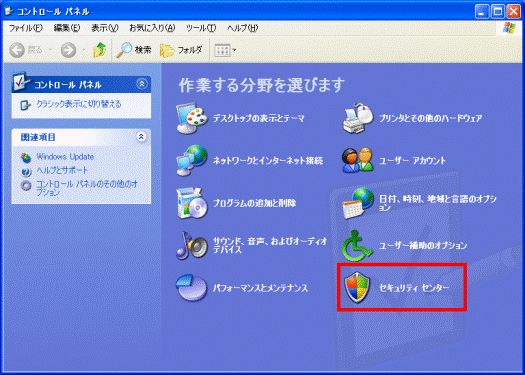
- 「セキュリティセンター」が表示されます。
「セキュリティセンターからの警告の方法を変更する」をクリックします。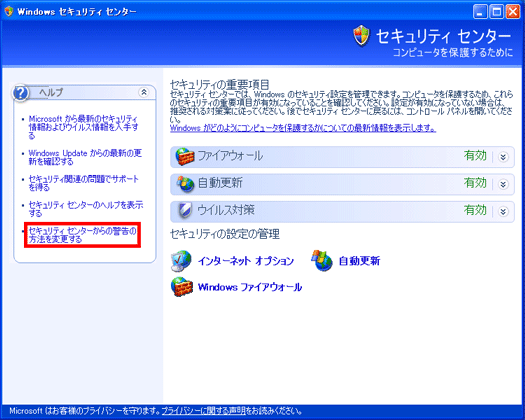
- 「警告の設定」が表示されます。
警告(バルーン)を出したくない項目をクリックし、チェックを外します。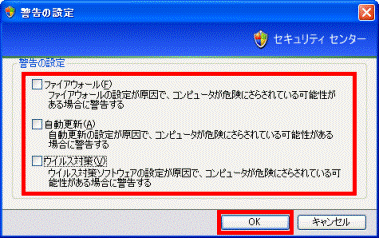
- 「OK」ボタンをクリックします。

- Windows XP Service Pack 2のご紹介、機種ごとの留意事項などの情報を、AzbyClubホームページで紹介しています。
詳しくは、次のホームページをご覧ください。 「Microsoft(R) Windows(R) XP Service Pack 2 セキュリティ強化機能搭載」の適用について(新しいウィンドウで表示)
「Microsoft(R) Windows(R) XP Service Pack 2 セキュリティ強化機能搭載」の適用について(新しいウィンドウで表示) - Windows XP Service Pack 2の機能の詳細については、次のマイクロソフト社のホームページをご覧ください。
Windows XP Service Pack 2 セキュリティ強化機能搭載
http://www.microsoft.com/japan/windowsxp/sp2/(新しいウィンドウで表示)



